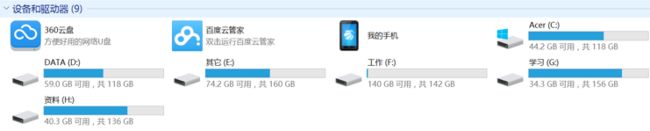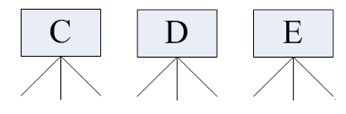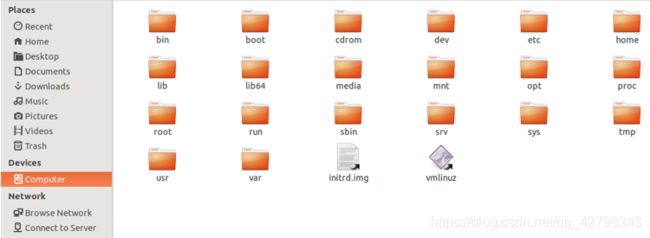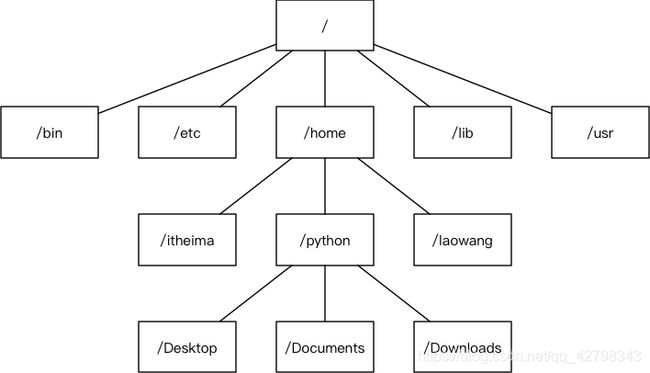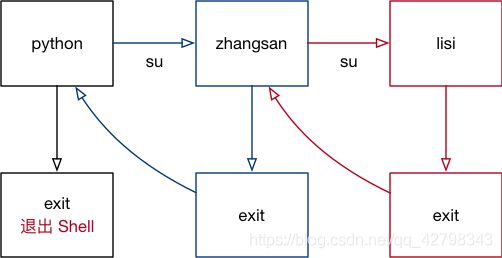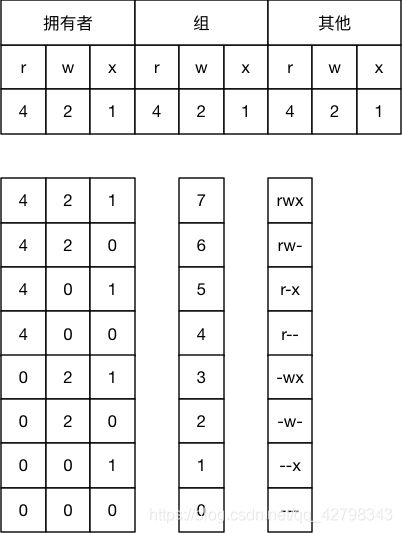常见Linux命令的基本使用
大家好,以下是我假期在bilibili观看 黑马程序员《Python教程_600集Python从入门到精通教程》课程后整理的笔记,如有错误之处请指正,要想了解更具体的细节,以下是视频链接:https://www.bilibili.com/video/av14184325?from=search&seid=10843941669349135639
- 1. Linux相关知识
-
- 1.1 单用户操作系统和多用户操作系统
- 1.2 Windows 和 Linux 文件系统区别
-
- 1.2.1 `Windows`下的文件系统
- 1.2.2 `Linux` 下的文件系统
- 1.2.3 用户目录
- 1.2.4 `Linux` 主要目录速查表
- 1.3 Linux的终端实用技巧
-
- 1.3.1 终端字体调节
- 1.3.2 输入自动补全
- 1.3.3 输入命令技巧
- 1.3.4 通配符的使用
- 1.3.5 终端命令格式
- 1.3.6 Linux 目录特点
- 1.3.7 查阅命令帮助命令
- 2. Linux基本操作
-
- 2.1 常见命令及作用总述
- 2.2 ls 命令(查看目录)
- 2.3 切换目录(cd)
- 2.4 创建文件(touch)
- 2.5 创建目录(mkdir)
- 2.6 删除文件或目录(rm)
- 2.7 复制和移动文件
- 2.8 目录结构(tree)
- 2.9 查看文件内容
-
- 2.9.1 `cat`命令
- 2.9.2 `more`命令
- 2.9.3 `grep`命令
- 2.10 其他命令
-
- 2.10.1 `echo 文字内容 `
- 2.10.2 重定向 `>` 和 `>>`
- 2.10.3 管道 `|`
- 3. Linux服务器远程管理常见命令
-
- 3.1 关机/重启
- 3.2 查看配置网卡信息
-
- 3.2.1 网卡 和 IP 地址
- 3.2.2 `ifconfig`命令
- 3.2.3 `ping` 命令
- 3.3 远程登录和复制文件
-
- 3.3.1 远程登录
- 3.3.2 远程复制
- 4. 用户权限相关命令
-
- 4.1 `用户`和`权限`的基本概念
-
- 4.1.1 基本概念
- 4.1.2 组
- 4.1.3 `ls -l` 扩展
- 4.1.4 `chmod` 简单使用
- 4.1.5 超级用户
- 4.2 组管理
- 4.3 用户管理
-
- 4.3.1 创建用户/设置密码/删除用户
- 4.3.2 查看用户信息
- 4.3.3 passwd 文件
- 4.3.4 usermod
- 4.3.5 which
- 4.3.6 ` bin` 和 `sbin`
- 4.3.7切换用户
- 4.4 修改文件权限
- 5. 系统信息相关命令
-
- 5.1 日期
- 5.2 磁盘信息
- 5.3 进程信息
- 6. 其他命令
-
- 6.1 查找文件
- 6.2 软链接和硬链接
-
- 6.2.1 软链接
- 6.2.2 硬链接
- 6.3 打包压缩
-
- 6.3.1 打包/解包
- 6.3.2 压缩/解压缩
- 6.4 软件安装
-
- 6.4.1 通过 apt 安装/卸载软件
- 6.4.2 配置软件源
1. Linux相关知识
1.1 单用户操作系统和多用户操作系统
-
单用户操作系统:指一台计算机在同一时间 只能由一个用户 使用,一个用户独自享用系统的全部硬件和软件资源
- Windows XP 之前的版本都是单用户操作系统
-
多用户操作系统:指一台计算机在同一时间可以由 多个用户 使用,多个用户共同享用系统的全部硬件和软件资源
- Unix 和 Linux 的设计初衷就是多用户操作系统
1.2 Windows 和 Linux 文件系统区别
1.2.1 Windows下的文件系统
1.2.2 Linux 下的文件系统
1.2.3 用户目录
位于 /home/user,称之为用户工作目录或家目录,表示方式:
/home/user
1.2.4 Linux 主要目录速查表
- /:根目录,一般根目录下只存放目录,在 linux 下有且只有一个根目录,所有的东西都是从这里开始,当在终端里输入
/home,其实是在告诉电脑,先从/(根目录)开始,再进入到home目录中 - /bin、/usr/bin:可执行二进制文件的目录,如常用的命令 ls、tar、mv、cat 等
- /boot:放置 linux 系统启动时用到的一些文件,如 linux 的内核文件:
/boot/vmlinuz,系统引导管理器:/boot/grub - /dev:存放linux系统下的设备文件,访问该目录下某个文件,相当于访问某个设备,常用的是挂载光驱
mount /dev/cdrom /mnt - /etc:系统配置文件存放的目录,不建议在此目录下存放可执行文件,重要的配置文件有
- /etc/inittab
- /etc/fstab
- /etc/init.d
- /etc/X11
- /etc/sysconfig
- /etc/xinetd.d
- /home:系统默认的用户家目录,新增用户账号时,用户的家目录都存放在此目录下
~表示当前用户的家目录~edu表示用户edu的家目录
- /lib、/usr/lib、/usr/local/lib:系统使用的函数库的目录,程序在执行过程中,需要调用一些额外的参数时需要函数库的协助
- /lost+fount:系统异常产生错误时,会将一些遗失的片段放置于此目录下
- /mnt: /media:光盘默认挂载点,通常光盘挂载于 /mnt/cdrom 下,也不一定,可以选择任意位置进行挂载
- /opt:给主机额外安装软件所摆放的目录
- /proc:此目录的数据都在内存中,如系统核心,外部设备,网络状态,由于数据都存放于内存中,所以不占用磁盘空间,比较重要的文件有:/proc/cpuinfo、/proc/interrupts、/proc/dma、/proc/ioports、/proc/net/* 等
- /root:系统管理员root的家目录
- /sbin、/usr/sbin、/usr/local/sbin:放置系统管理员使用的可执行命令,如 fdisk、shutdown、mount 等。与 /bin 不同的是,这几个目录是给系统管理员 root 使用的命令,一般用户只能"查看"而不能设置和使用
- /tmp:一般用户或正在执行的程序临时存放文件的目录,任何人都可以访问,重要数据不可放置在此目录下
- /srv:服务启动之后需要访问的数据目录,如 www 服务需要访问的网页数据存放在 /srv/www 内
- /usr:应用程序存放目录
- /usr/bin:存放应用程序
- /usr/share:存放共享数据
- /usr/lib:存放不能直接运行的,却是许多程序运行所必需的一些函数库文件
- /usr/local:存放软件升级包
- /usr/share/doc:系统说明文件存放目录
- /usr/share/man:程序说明文件存放目录
- /var:放置系统执行过程中经常变化的文件
- /var/log:随时更改的日志文件
- /var/spool/mail:邮件存放的目录
- /var/run:程序或服务启动后,其 PID 存放在该目录下
1.3 Linux的终端实用技巧
1.3.1 终端字体调节
- 代码如下
ctrl + shift + = 放大 终端窗口的字体显示
ctrl + - 缩小 终端窗口的字体显示
1.3.2 输入自动补全
- 在敲出
文件/目录/命令的前几个字母之后,按下tab键- 如果输入的没有歧义,系统会自动补全
- 如果还存在其他
文件/目录/命令,再按一下tab键,系统会提示可能存在的命令
1.3.3 输入命令技巧
- 按
上/下光标键可以在曾经使用过的命令之间来回切换 - 如果想要退出选择,并且不想执行当前选中的命令,可以按
ctrl + c
1.3.4 通配符的使用
| 通配符 | 含义 |
|---|---|
| * | 代表任意个数个字符 |
| ? | 代表任意一个字符,至少 1 个 |
| [] | 表示可以匹配字符组中的任一一个 |
| [abc] | 匹配 a、b、c 中的任意一个 |
| [a-f] | 匹配从 a 到 f 范围内的的任意一个字符 |
- 例如:当前文件有
1773.txt和1894.txt两个文件,时间长了,忘了文件名,只记得第一位和最后一位,则可以输入1*4.txt就可以找到你想要的的1894.txt文件了
1.3.5 终端命令格式
- 基本格式为 :
command [-options] [parameter] [ ]表示可选 ,可以填参数,也可以不填[-options]指选项,可用来对命令进行控制,也可以省略[parameter]传给命令的参数,可以零个,一个或多个
1.3.6 Linux 目录特点
- Linux 文件 或者 目录 名称最长可以有
256个字符 - 以
.开头的文件为隐藏文件,需要用 -a 参数才能显示 .代表当前目录..代表上一级目录
1.3.7 查阅命令帮助命令
help
command --help
显示command命令的帮助信息
man
man command
查阅 command 命令的使用手册
man是 manual 的缩写,是 Linux 提供的一个 手册,包含了绝大部分的命令、函数的详细使用说明
使用 man 时的操作键:
| 操作键 | 功能 |
|---|---|
| 空格键 | 显示手册页的下一屏 |
| Enter 键 | 一次滚动手册页的一行 |
| b | 回滚一屏 |
| f | 前滚一屏 |
| q | 退出 |
| /word | 搜索 word 字符串 |
2. Linux基本操作
2.1 常见命令及作用总述
- Linux 刚面世时并没有图形界面,所有的操作全靠命令完成,如 磁盘操作、文件存取、目录操作、进程管理、文件权限 设定等
- 在职场中,大量的 服务器维护工作 都是在 远程 通过 SSH 客户端 来完成的,并没有图形界面,所有的维护工作都需要通过命令来完成
- 以下为常用的命令的基本使用
| 序号 | 命令 | 对应英文 | 作用 |
|---|---|---|---|
| 01 | ls | list | 查看当前文件夹下的内容 |
| 02 | pwd | print work directory | 查看当前所在文件夹 |
| 03 | cd [目录名] | change directory | 切换文件夹 |
| 04 | touch [文件名] | touch | 如果文件不存在,新建文件 |
| 05 | mkdir [目录名] | make directory | 创建目录 |
| 06 | rm [文件名] | remove | 删除指定的文件名 |
| 07 | clear | clear | 清屏 |
2.2 ls 命令(查看目录)
| 参数 | 含义 |
|---|---|
| -a | 显示指定目录下所有子目录与文件,包括隐藏文件 |
| -l | 以列表方式显示文件的详细信息 |
| -h | 配合 -l 以人性化的方式显示文件大小 |
2.3 切换目录(cd)
- 首先提一下什么是绝对路径和相对路径
(1)相对路径:在输入路径时,最前面不是/和~,表示相对当前目录所在目录位置,例如:
(2)绝对路径:在输入路径时,最前面是cd .. # 相当于当前目录,去目录的上一级/或者~,表示从根目录/家目录开始,例如:/home/Linux-test/Desktop # 在当前用户的桌面
cd是英文单词 change directory 的简写,其功能为更改当前的工作目录,也是用户最常用的命令之一
注意:Linux 所有的 目录 和 文件名 都是大小写敏感的
| 命令 | 含义 |
|---|---|
| cd | 切换到当前用户的主目录(/home/用户目录) |
| cd ~ | 切换到当前用户的主目录(/home/用户目录) |
| cd . | 保持在当前目录不变 |
| cd . . | 切换到上级目录 |
| cd - | 可以在最近两次工作目录之间来回切换 |
2.4 创建文件(touch)
- 创建文件或修改文件时间,例如:
touch 111.txt #创建一个111.txt的文件
- touch
- 如果文件 不存在,可以创建一个空白文件
- 如果文件 已经存在,可以修改文件的末次修改日期
2.5 创建目录(mkdir)
- 创建一个新的目录
| 选项 | 含义 |
|---|---|
| -p | 可以递归创建目录 |
例如:
mkdir -p 学习/Linux/终端命令 #在当前目录下,创建一个目录叫 学习 ,同时在学习下创建 Linux 目录 ,再在Linux下创建 终端命令 的目录
新建目录的名称 不能与当前目录中 已有的目录或文件 同名
2.6 删除文件或目录(rm)
- 删除文件或目录
使用
rm命令要小心,因为文件删除后不能恢复
| 选项 | 含义 |
|---|---|
| -f | 强制删除,忽略不存在的文件,无需提示 |
| -r | 递归地删除目录下的内容,删除文件夹 时必须加此参数 |
例如:
rm -r ./学习 #删除刚刚创建的目录
rm也可以使用通配符
rm -r ./* #删除当前目录下的所有文件/目录
2.7 复制和移动文件
| 序号 | 命令 | 对应英文 | 作用 |
|---|---|---|---|
| 01 | cp 源文件 目标文件 | copy | 复制文件或者目录 |
| 02 | mv 源文件 目标文件 | move | 移动文件或者目录/文件或者目录重命名 |
mv和cp命令中有个-i选项,作用是 文件覆盖提示- 在
cp下,有个-r选项:
若给出的源文件是目录文件,则copy,将递归复制该目录下的所有子目录和文件,目标文件必须为目录
2.8 目录结构(tree)
| 序号 | 命令 | 对应英文 | 作用 |
|---|---|---|---|
| 01 | tree [目录名] | tree | 以树状图列出文件目录结构 |
- 选项
-d表示只显示当前目录结构
2.9 查看文件内容
| 序号 | 命令 | 对应英文 | 作用 |
|---|---|---|---|
| 01 | cat 文件名 | concatenate | 查看文件内容、创建文件、文件合并、追加文件内容等功能 |
| 02 | more 文件名 | more | 分屏显示文件内容 |
| 03 | grep 搜索文本 文件名 | grep | 搜索文本文件内容 |
2.9.1 cat命令
cat命令可以用来 查看文件内容、创建文件、文件合并、追加文件内容 等功能cat会一次显示所有的内容,适合 查看内容较少 的文本文件
| 选项 | 含义 |
|---|---|
| -b | 对非空输出行编号 |
| -n | 对输出的所有行编号 |
Linux 中还有一个
nl的命令和cat -b的效果等价
2.9.2 more命令
more命令可以用于分屏显示文件内容,每次只显示一页内容- 适合于 查看内容较多的文本文件
使用 more 的操作键:
| 操作键 | 功能 |
|---|---|
| 空格键 | 显示手册页的下一屏 |
| Enter 键 | 一次滚动手册页的一行 |
| b | 回滚一屏 |
| f | 前滚一屏 |
| q | 退出 |
| /word | 搜索 word 字符串 |
2.9.3 grep命令
- Linux 系统中
grep命令是一种强大的文本搜索工具 grep允许对文本文件进行 模式查找,所谓模式查找,又被称为正则表达式
| 选项 | 含义 |
|---|---|
| -n | 显示匹配行及行号 |
| -v | 显示不包含匹配文本的所有行(相当于求反) |
| -i | 忽略大小写 |
- 常用的两种模式查找
| 参数 | 含义 |
|---|---|
| ^a | 行首,搜寻以 a 开头的行 |
| ke$ | 行尾,搜寻以 ke 结束的行 |
2.10 其他命令
2.10.1 echo 文字内容
echo会在终端中显示参数指定的文字,通常会和 重定向 联合使用
2.10.2 重定向 > 和 >>
- Linux 允许将命令执行结果 重定向到一个 文件
- 将本应显示在终端上的内容 输出/追加 到指定文件中
其中:
>表示输出,会覆盖文件原有的内容>>表示追加,会将内容追加到已有文件的末尾
2.10.3 管道 |
-
Linux 允许将 一个命令的输出 可以通过管道 做为 另一个命令的输入
常能用到的管道命令有: -
more:分屏显示内容 -
grep:在命令执行结果的基础上查询指定的文本
3. Linux服务器远程管理常见命令
3.1 关机/重启
| 序号 | 命令 | 对应英文 | 作用 |
|---|---|---|---|
| 01 | shutdown 选项 时间 | shutdown | 关机/重新启动 |
-
shutdown命令shutdown命令可以 安全 关闭 或者 重新启动系统
选项 含义 -r 重新启动 提示:
- 不指定选项和参数,默认表示 1 分钟之后 关闭电脑
- 常用命令示例
shutdown -r now # 重新启动操作系统,其中 now 表示现在 shutdown now # 立刻关机,其中 now 表示现在 shutdown 14.32 # 系统在今天的 14:32 会关机 shutdown +10 # 系统再过十分钟后自动关机 shutdown -c # 取消之前指定的关机计划
3.2 查看配置网卡信息
| 序号 | 命令 | 对应英文 | 作用 |
|---|---|---|---|
| 01 | ifconfig | configure a network interface | 查看/配置计算机当前的网卡配置信息 |
| 02 | ping ip地址 | ping | 检测到目标 ip地址 的连接是否正常 |
3.2.1 网卡 和 IP 地址
- 网卡是一个专门负责网络通讯的硬件设备
- IP 地址是设置在网卡上的地址信息
3.2.2 ifconfig命令
ifconfig可以查看/配置计算机当前的网卡配置信息
ifconfig #查看网卡配置信息
ifconfig | grep inet # 查看网卡对应的 IP 地址
一台计算机中有可能会有一个 物理网卡 和 多个虚拟网卡,在 Linux 中物理网卡的名字通常以
ensXX表示
127.0.0.1被称为 本地回环/环回地址,一般用来测试本机网卡是否正常
3.2.3 ping 命令
ping IP地址 # 检测到目标主机是否连接正常
ping 127.0.0.1 # 检测本地网卡工作正常
ping一般用于检测当前计算机到目标计算机之间的网络 是否通畅,数值越大,速度越慢
原理:网络上的机器都有 唯一确定的 IP 地址,我们给目标 IP 地址发送一个数据包,对方就要返回一个数据包,根据返回的数据包以及时间,我们可以确定目标主机的存在
3.3 远程登录和复制文件
| 序号 | 命令 | 对应英文 | 作用 |
|---|---|---|---|
| 01 | ssh 用户名@ip | secure shell | 关机/重新启动 |
| 02 | scp 用户名@ip:文件名或路径 用户名@ip:文件名或路径 | secure copy | 远程复制文件 |
3.3.1 远程登录
- 在 Linux 中 SSH 是 非常常用 的工具,通过 SSH 客户端 我们可以连接到运行了 SSH 服务器 的远程机器上
- SSH 客户端是一种使用 Secure Shell(SSH) 协议连接到远程计算机的软件程序
SSH是目前较可靠,专为远程登录会话和其他网络服务 提供安全性的协议- 利用
SSH 协议可以有效防止远程管理过程中的信息泄露 - 通过
SSH 协议可以对所有传输的数据进行加密,也能够防止 DNS 欺骗和 IP 欺骗
- 利用
SSH的另一项优点是传输的数据可以是经过压缩的,所以可以加快传输的速度
3.3.2 远程复制
- scp 就是 secure copy,是一个在 Linux 下用来进行 远程拷贝文件 的命令
- 它的地址格式与 ssh 基本相同
# 把本地当前目录下的 01.py 文件 复制到 远程 家目录下的 Desktop/01.py
# 注意:`:` 后面的路径如果不是绝对路径,则以用户的家目录作为参照路径
scp -P port 01.py user@remote:Desktop/01.py
# 把远程 家目录下的 Desktop/01.py 文件 复制到 本地当前目录下的 01.py
scp -P port user@remote:Desktop/01.py 01.py
# 加上 -r 选项可以传送文件夹
# 把当前目录下的 demo 文件夹 复制到 远程 家目录下的 Desktop
scp -r demo user@remote:Desktop
# 把远程 家目录下的 Desktop 复制到 当前目录下的 demo 文件夹
scp -r user@remote:Desktop demo
- 在这里推荐一款软件FileZilla, 在传输文件时,使用的是
FTP 服务而不是SSH 服务,因此端口号应该设置为21
4. 用户权限相关命令
4.1 用户和权限的基本概念
4.1.1 基本概念
- 用户 是 Linux 系统工作中重要的一环,用户管理包括 用户 与 组 管理
- 在 Linux 系统中,不论是由本机或是远程登录系统,每个系统都必须拥有一个账号,并且对于不同的系统资源拥有不同的使用权限
- 在 Linux 中,可以指定 每一个用户 针对 不同的文件或者目录 的 不同权限
- 对 文件/目录 的权限包括:
| 序号 | 权限 | 英文 | 缩写 | 数字代号 |
|---|---|---|---|---|
| 01 | 读 | read | r | 4 |
| 02 | 写 | write | w | 2 |
| 03 | 执行 | excute | x | 1 |
4.1.2 组
4.1.3 ls -l 扩展
-
ls -l可以查看文件夹下文件的详细信息,从左到右依次是:- 权限,第 1 个字符如果是
d表示目录 - 硬链接数,通俗地讲,就是有多少种方式,可以访问到当前目录/文件
- 拥有者,家目录下 文件/目录 的拥有者通常都是当前用户
- 组,在 Linux 中,很多时候,会出现组名和用户名相同的情况,后续会讲
- 大小
- 时间
- 名称
- 权限,第 1 个字符如果是
4.1.4 chmod 简单使用
chmod可以修改 用户/组 对 文件/目录 的权限- 命令格式如下:
chmod +/-rwx 文件名|目录名
提示:以上方式会一次性修改
拥有者/组权限
4.1.5 超级用户
- Linux 系统中的
root账号通常 用于系统的维护和管理,对操作系统的所有资源 具有所有访问权限 - 在大多数版本的 Linux 中,都不推荐 直接使用 root 账号登录系统
- 在 Linux 安装的过程中,系统会自动创建一个用户账号,而这个默认的用户就称为“标准用户”
-
sudo
su是substitute user的缩写,表示 使用另一个用户的身份sudo命令用来以其他身份来执行命令,预设的身份为root- 用户使用
sudo时,必须先输入密码,之后有 5 分钟的有效期限,超过期限则必须重新输入密码
4.2 组管理
提示:创建组 / 删除组 的终端命令都需要通过
sudo执行
| 序号 | 命令 | 作用 |
|---|---|---|
| 01 | groupadd 组名 | 添加组 |
| 02 | groupdel 组名 | 删除组 |
| 03 | cat /etc/group | 确认组信息 |
| 04 | chgrp -R 组名 文件/目录名 | 递归修改文件/目录的所属组 |
提示:
- 组信息保存在
/etc/group文件中/etc目录是专门用来保存 系统配置信息 的目录
4.3 用户管理
4.3.1 创建用户/设置密码/删除用户
提示:创建用户 / 删除用户 / 修改其他用户密码 的终端命令都需要通过
sudo执行
| 序号 | 命令 | 作用 | 说明 |
|---|---|---|---|
| 01 | useradd -m -g 组 新建用户名 | 添加新用户 |
|
| 02 | passwd 用户名 | 设置用户密码 | 如果是普通用户,直接用 passwd 可以修改自己的账户密码 |
| 03 | userdel -r 用户名 | 删除用户 | -r 选项会自动删除用户家目录 |
| 04 | cat /etc/passwd | grep 用户名 | 确认用户信息 | 新建用户后,用户信息会保存在 /etc/passwd 文件中 |
提示:
- 创建用户时,如果忘记添加
-m选项指定新用户的家目录 —— 最简单的方法就是删除用户,重新创建- 创建用户时,默认会创建一个和用户名同名的组名
- 用户信息保存在
/etc/passwd文件中
4.3.2 查看用户信息
| 序号 | 命令 | 作用 |
|---|---|---|
| 01 | id [用户名] | 查看用户 UID 和 GID 信息 |
| 02 | who | 查看当前所有登录的用户列表 |
| 03 | whoami | 查看当前登录用户的账户名 |
4.3.3 passwd 文件
/etc/passwd 文件存放的是用户的信息,由 6 个分号组成的 7 个信息,分别是
- 用户名
- 密码(x,表示加密的密码)
- UID(用户标识)
- GID(组标识)
- 用户全名或本地帐号
- 家目录
- 登录使用的 Shell,就是登录之后,使用的终端命令,
ubuntu默认是dash
4.3.4 usermod
usermod可以用来设置 用户 的 主组 / 附加组 和 登录 Shell,命令格式如下:- 主组:通常在新建用户时指定,在
etc/passwd的第 4 列 GID 对应的组 - 附加组:在
etc/group中最后一列表示该组的用户列表,用于指定 用户的附加权限
提示:设置了用户的附加组之后,需要重新登录才能生效!
usermod -g 组 用户名 # 修改用户的主组(passwd 中的 GID)
usermod -G 组 用户名 # 修改用户的附加组
usermod -s /bin/bash 用户名 # 修改用户登录 Shell
注意:默认使用
useradd添加的用户是没有权限使用sudo以root身份执行命令的,可以使用以下命令,将用户添加到sudo附加组中
usermod -G sudo 用户名
4.3.5 which
提示
/etc/passwd是用于保存用户信息的文件/usr/bin/passwd是用于修改用户密码的程序
which命令可以查看执行命令所在位置,例如:
which ls
输出:/bin/ls
which useradd
输出:/usr/sbin/useradd
4.3.6 bin 和 sbin
- 在
Linux中,绝大多数可执行文件都是保存在/bin、/sbin、/usr/bin、/usr/sbin /bin(binary)是二进制执行文件目录,主要用于具体应用/sbin(system binary)是系统管理员专用的二进制代码存放目录,主要用于系统管理/usr/bin(user commands for applications)后期安装的一些软件/usr/sbin(super user commands for applications)超级用户的一些管理程序
提示:
cd这个终端命令是内置在系统内核中的,没有独立的文件,因此用which无法找到cd命令的位置
4.3.7切换用户
| 序号 | 命令 | 作用 | 说明 |
|---|---|---|---|
| 01 | su - 用户名 | 切换用户,并且切换目录 | - 可以切换到用户家目录,否则保持位置不变 |
| 02 | exit | 退出当前登录账户 |
4.4 修改文件权限
| 序号 | 命令 | 作用 |
|---|---|---|
| 01 | chown | 修改拥有者 |
| 02 | chgrp | 修改组 |
| 03 | chmod | 修改权限 |
- 命令格式如下:
chown 用户名 文件名|目录名 # 修改文件|目录的拥有者
chgrp -R 组名 文件名|目录名 # 递归修改文件|目录的组
chmod -R 755 文件名|目录名 # 递归修改文件权限
chmod在设置权限时,可以简单地使用三个数字分别对应 拥有者 / 组 和 其他 用户的权限
# 直接修改文件|目录的 读|写|执行 权限,但是不能精确到 拥有者|组|其他
chmod +/-rwx 文件名|目录名
- 常见数字组合有(
u表示用户/g表示组/o表示其他):777---->u=rwx,g=rwx,o=rwx755---->u=rwx,g=rx,o=rx644---->u=rw,g=r,o=r
5. 系统信息相关命令
5.1 日期
| 序号 | 命令 | 作用 |
|---|---|---|
| 01 | date | 查看系统时间 |
| 02 | cal | calendar 查看日历,-y 选项可以查看一年的日历 |
5.2 磁盘信息
| 序号 | 命令 | 作用 |
|---|---|---|
| 01 | df -h | disk free 显示磁盘剩余空间 |
| 02 | du -h [目录名] | disk usage 显示目录下的文件大小 |
-h以人性化的方式显示文件大小
5.3 进程信息
| 序号 | 命令 | 作用 |
|---|---|---|
| 01 | ps aux | process status 查看进程的详细状况 |
| 02 | top | 动态显示运行中的进程并且排序 |
| 03 | kill [-9] 进程代号 | 终止指定代号的进程,-9 表示强行终止 |
ps默认只会显示当前用户通过终端启动的应用程序
ps选项说明
| 选项 | 含义 |
|---|---|
| a | 显示终端上的所有进程,包括其他用户的进程 |
| u | 显示进程的详细状态 |
| x | 显示没有控制终端的进程 |
- 要退出
top可以直接输入q
6. 其他命令
6.1 查找文件
find命令功能非常强大,通常用来在 特定的目录下 搜索 符合条件的文件
| 序号 | 命令 | 作用 |
|---|---|---|
| 01 | find [路径] -name “*.py” | 查找指定路径下扩展名是 .py 的文件,包括子目录 |
- 如果省略路径,表示在当前文件夹下查找
- 之前学习的通配符,在使用
find命令时同时可用
6.2 软链接和硬链接
6.2.1 软链接
| 序号 | 命令 | 作用 |
|---|---|---|
| 01 | ln -s 被链接的源文件 链接文件 | 建立文件的软链接,用通俗的方式讲类似于Windows 下的快捷方式 |
- 注意:
- 没有
-s选项建立的是一个 硬链接文件
硬链接:两个文件占用相同大小的硬盘空间 - 源文件要使用绝对路径,不能使用相对路径,这样可以方便移动链接文件后,仍然能够正常使用
- 没有
6.2.2 硬链接
6.3 打包压缩
6.3.1 打包/解包
tar是 Linux 中最常用的 备份工具,此命令可以 把一系列文件 打包到 一个大文件中,也可以把一个 打包的大文件恢复成一系列文件tar的命令格式如下:
# 打包文件
tar -cvf 打包文件.tar 被打包的文件/路径...
# 解包文件
tar -xvf 打包文件.tar
tar选项说明
| 选项 | 含义 |
|---|---|
| c | 生成档案文件,创建打包文件 |
| x | 解开档案文件 |
| v | 列出归档解档的详细过程,显示进度 |
| f | 指定档案文件名称,f 后面一定是 .tar 文件,所以必须放选项最后 |
注意:
f选项必须放在最后,其他选项顺序可以随意
6.3.2 压缩/解压缩
-
(1)
gziptar与gzip命令结合可以使用实现文件 打包和压缩tar只负责打包文件,但不压缩- 用
gzip压缩tar打包后的文件,其扩展名一般用xxx.tar.gz
在
Linux中,最常见的压缩文件格式就是xxx.tar.gz-
在
tar命令中有一个选项 -z 可以调用gzip,从而可以方便的实现压缩和解压缩的功能 -
命令格式如下:
tar -zcvf 打包文件.tar.gz 被压缩的文件/路径... # 压缩文件 tar -zxvf 打包文件.tar.gz # 解压缩文件 tar -zxvf 打包文件.tar.gz -C 目标路径 # 解压缩到指定路径选项 含义 -C 解压缩到指定目录,注意:要解压缩的目录必须存在 -
(2)
bzip2(two)-
tar与bzip2命令结合可以使用实现文件 打包和压缩(用法和gzip一样)tar只负责打包文件,但不压缩,- 用
bzip2压缩tar打包后的文件,其扩展名一般用xxx.tar.bz2
-
在
tar命令中有一个选项 -j 可以调用bzip2,从而可以方便的实现压缩和解压缩的功能 -
命令格式如下:
tar -jcvf 打包文件.tar.bz2 被压缩的文件/路径... # 压缩文件 tar -jxvf 打包文件.tar.bz2 # 解压缩文件 -
6.4 软件安装
6.4.1 通过 apt 安装/卸载软件
- apt 是
Advanced Packaging Tool,是 Linux 下的一款安装包管理工具 - 可以在终端中方便的 安装/卸载/更新软件包
$ sudo apt install 软件包 # 1. 安装软件
$ sudo apt remove 软件名 # 2. 卸载软件
$ sudo apt upgrade # 3. 更新已安装的包
6.4.2 配置软件源
- 如果希望在
ubuntu中安装软件,更加快速,可以通过设置镜像源,选择一个访问网速更快的服务器,来提供软件下载/安装服务 - 提示:更换服务器之后,需要一个相对比较长时间的更新过程,需要耐心等待。更新完成后,再安装软件都会从新设置的服务器下载软件了
所谓镜像源,就是所有服务器的内容是相同的(镜像),但是根据所在位置不同,国内服务器通常速度会更快一些!